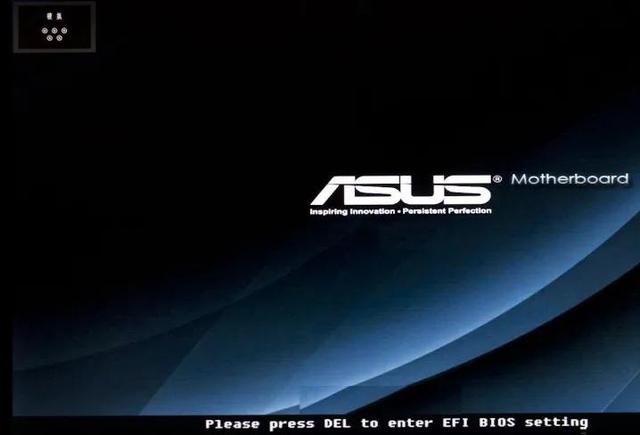前些日子入手了一台笔记本电脑,嘿嘿, 心存感谢。这个笔记本电脑上有一个雷电4接口,兼容USB4.0,这个可是个好东西,要好好利用下。它连接移动存储的话,最高速度可达到40Gbps,阿怎么能不用下呢?比如现在流行的用SSD的移动硬盘,可以有很高的读写速度,无论是玩游戏还是传输大文件,都是很棒的。这种高速移动NVMe SSD移动硬盘,可以购置,也可以自己DIY,尤其像我手里有好多NVMe SSD的,可以选购一个硬盘盒,就可以轻松的自己做一个超高速NVMe SSD固态移动硬盘了。
这是我最近入手的一款ORICO USB4.0 NVMe SSD硬盘盒,使用的接口是目前最高的标准-雷速4.0,它是深圳元创时代针对TYPE-C接口的速度辨识企业标准,为5.0、10.0、20.0、40.0四个标准。经过专业认证涵盖了目前市场上所有的主流传输。
打开盒子,里面有硬质塑料盒包裹产品和配件、附件等。
都有什么呢?有说明书、售后服务卡、螺丝刀、螺丝、导热胶垫、USB-C到USB-C数据线一根,USB-C到USB-A数据线一根。
这款硬盘盒,外面是灰色,有着条纹,利于散热,高性能M.2硬盘在运行时,往往会因为较高的功耗产生较大的发热量,这会限制硬盘性能的发挥,因此硬盘盒外壳选用高热系数的铝合金材质,加上条纹可以增加表面积,提高散热能力。富有棱角的多边变形,宛如太空船。
背面则是光滑的,全身金属,更加有利于散热。侧面有ORICO的字样。注意到它的头部是镂空的,顶部是三角形状,这里实际上是可以当做挂钩的,那么可以加上挂绳可以方便的携带了。
在一侧是USB-C接口,标记有40的字样,彰显接口速度是40Gbps。
用螺丝刀打开盖子,看到里面是接口和器件。这款NVMe SSD硬盘盒支持2280的NVMe SSD硬盘,是目前最通用的规格的NVMe SSD,适应性广。
装上了一款512GB的阿斯加特的NVMe SSD,这款NVMe SSD的读取在3000MB/s以上,写入应该是在2600MB/s以上,都高于这款NVMe SSD 硬盘盒的标注最大速度。(读取2700MB/s,写入1400MB/s).
将盖子盖好,螺丝拧紧,一个超高速移动硬盘就做好了,很简单吧。使用两头都是USB-C的数据线,将硬盘盒和电脑的雷电4接口插上了。
废话不多说,立即就测试。首先惊讶的发现,使用CDI,居然可以识别出这款NVMe SSD的型号,好奇特啊。而且还读出了写入量和读取量的信息。
测试开始了,首先使用的是AS SSD,结果显示,顺序写入有1600MB/s,顺序读取有2660MB/s。读取基本接近厂商宣传指标,而写入则比厂商宣传的还要高。
再换一款软件CDM,这次测试,读取3000MB/s,写入1440MB/s,读取要好于厂商的2700MB/s,而写入同厂商宣传的1400MB/s一样。
通过测试,看来厂商在宣传的时候,还是留了一些余量的,实际测试的数据都要高于厂商宣传的数据。这款硬盘盒, 采用了双芯主控,采用支持雷电4的Intel JHL7440和USB 4.0的JMicron JMS583的双主控芯片,带宽均达到40Gbps。可以兼容微软和苹果的系统,适应性广泛。
我们来测试一下实际文件的读写速度,将一个大文件从这款自己DIY的NVMe SSD复制到笔记本电脑内置的硬盘,速度高达1.6GB/秒,
电脑那么将文件复制到这款NVMe SSD固态硬盘里,速度是750MB/s,也是很快的哦。
使用高速NVMe SSD硬盘,一个很方便的用途是用来存放游戏文件,然后直接运行,这样可以节省笔记本电脑上不大的空间,同时也可以把游戏文件藏起来。
运行古墓丽影的测试项目,结果游戏的帧数同在笔记本电脑的内置硬盘上相似,所以在这款上面运行是没有任何问题的。
总的来说,ORICO这款USB 4.0高速硬盘盒,可以方便的将NVMe SSD变成小巧便携的USB 4.0移动固态硬盘,具有超高的读写速度,可以实现大文件的快速读写,也电脑可方便的在上面运行游戏文件,变身便携的游戏移动硬盘。多种用途,超高速传输,打造自己的高速移动存储就是它。
电脑